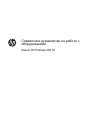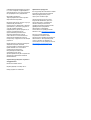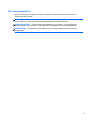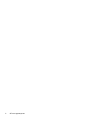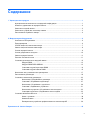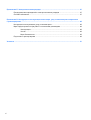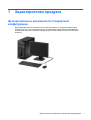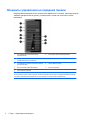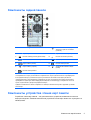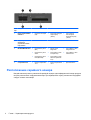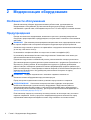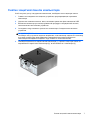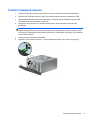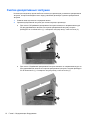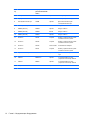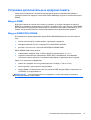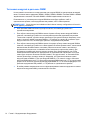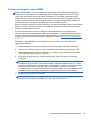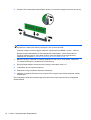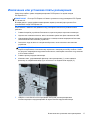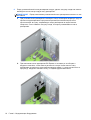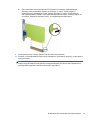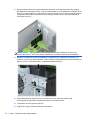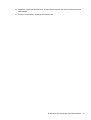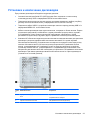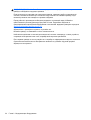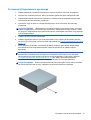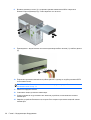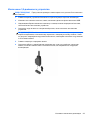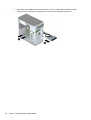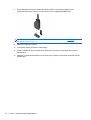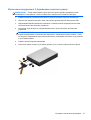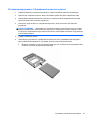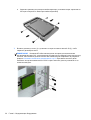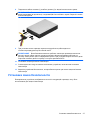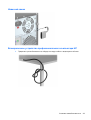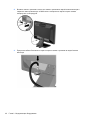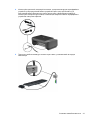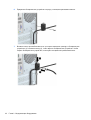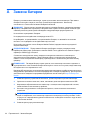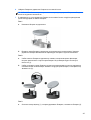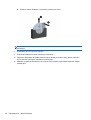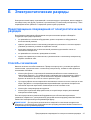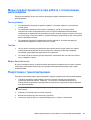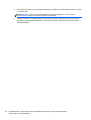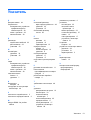Справочное руководство по работе с
оборудованием
Башня HP ProDesk 490 G1

© Hewlett-Packard Development Company,
L.P., 2013. Сведения, содержащиеся в
данном документе, могут быть изменены
без предварительного уведомления.
Microsoft® и Windows® –
зарегистрированные в США торговые
марки Microsoft Corporation.
Все виды гарантий на продукты и услуги
компании HP указываются
исключительно в заявлениях о гарантии,
прилагаемых к указанным продуктам и
услугам. Никакие сведения,
содержащиеся в данном документе, не
должны истолковываться как
предоставление дополнительных
гарантий. Компания HP не несет
ответственности
за технические или
редакторские ошибки или пропуски,
которые могут содержаться в настоящем
документе.
Представленные в данном руководстве
сведения защищены законами,
регулирующими отношения авторского
права. Никакая часть настоящего
руководства не может быть
воспроизведена какими-либо
средствами (в том числе
фотокопировальными) без специального
письменного разрешения компании
Hewlett-Packard.
Справочное руководство по работе с
оборудованием
Башня HP ProDesk 490 G1
Первая редакция: сентябрь 2013 г.
Номер
документа: 742426-251
Примечание к продуктам
В этом руководстве описываются общие
функции для большинства моделей.
Некоторые функции могут быть
недоступны на компьютере.
Не все функции доступны во всех
выпусках ОС Windows 8. Для этого
компьютера может потребоваться
обновить и/или дополнительно
приобрести аппаратное обеспечение,
драйверы и/или программное
обеспечение, позволяющие
использовать все преимуществами
Windows 8. См.
http://www.microsoft.com.
Для этого компьютера может
потребоваться обновить и/или
дополнительно приобрести аппаратное
обеспечение, а также дисковод DVD,
чтобы установить ОС Windows 7 и
использовать все ее преимущества. См.
http://windows.microsoft.com/en-us/
windows7/get-know-windows-7.

Об этом руководстве
Данное руководство содержит основные сведения по обновлению профессионального
компьютера HP ProDesk.
ВНИМАНИЕ! Помеченный таким образом текст означает, что несоблюдение рекомендаций
может привести к тяжелым телесным повреждениям или гибели человека.
ПРЕДУПРЕЖДЕНИЕ. Помеченный таким образом текст означает, что несоблюдение
рекомендаций может привести к повреждению оборудования или потере информации.
ПРИМЕЧАНИЕ. Помеченный таким образом текст означает важную дополнительную
информацию.
iii

iv Об этом руководстве

Содержание
1 Характеристики продукта ............................................................................................................................ 1
Функциональные возможности стандартной конфигурации ........................................................... 1
Элементы управления на передней панели .................................................................................... 2
Компоненты задней панели ............................................................................................................... 3
Компоненты устройства чтения карт памяти ................................................................................... 3
Расположение серийного номера ..................................................................................................... 4
2 Модернизация оборудования ..................................................................................................................... 6
Особенности обслуживания .............................................................................................................. 6
Предупреждения ................................................................................................................................ 6
Снятие защитной панели компьютера .............................................................................................. 7
Замена защитной панели компьютера ............................................................................................. 8
Снятие передней панели ................................................................................................................... 9
Снятие декоративных заглушек ...................................................................................................... 10
Замена передней панели ................................................................................................................. 11
Разъемы системной платы .............................................................................................................. 11
Установка дополнительных
модулей памяти ................................................................................ 13
Модули DIMM ................................................................................................................... 13
Модули DIMM DDR3-SDRAM .......................................................................................... 13
Установка модулей в разъемы DIMM ............................................................................. 14
Установка модулей памяти DIMM .................................................................................. 15
Извлечение или установка платы расширения ............................................................................. 17
Расположение дисководов .............................................................................................................. 22
Установка и извлечение дисководов .............................................................................................. 23
Извлечение 5,25-дюймового дисковода ........................................................................ 25
Установка 5,25-дюймового дисковода ........................................................................... 27
Извлечение 3,5-дюймового устройства ......................................................................... 29
Установка 3,5-дюймового устройства ............................................................................ 31
Извлечение внутреннего 3,5-дюймового жесткого диска ............................................. 33
Установка внутреннего 3,5-дюймового жесткого диска ................................................ 35
Установка замка безопасности ........................................................................................................ 37
Замок с тросиком ............................................................................................................. 38
Навесной
замок ................................................................................................................ 39
Блокировочное устройство профессионального компьютера HP ............................... 39
Приложение А Замена батареи ................................................................................................................... 44
v

Приложение Б Электростатические разряды ........................................................................................... 47
Предотвращение повреждений от электростатических разрядов ............................................... 47
Способы заземления ........................................................................................................................ 47
Приложение В Инструкции по эксплуатации компьютера, уход за компьютером и подготовка
к транспортировке .......................................................................................................................................... 48
Инструкции по эксплуатации и уходу за компьютером ................................................................. 48
Меры предосторожности при работе с оптическими дисководами .............................................. 49
Эксплуатация ................................................................................................................... 49
Чистка ............................................................................................................................... 49
Меры безопасности ......................................................................................................... 49
Подготовка к транспортировке ........................................................................................................ 49
Указатель .......................................................................................................................................................... 51
vi

1 Характеристики продукта
Функциональные возможности стандартной
конфигурации
Набор функциональных возможностей компьютера зависит от конкретной модели. Для
просмотра полного списка установленного на компьютере оборудования и программного
обеспечения запустите служебную программу диагностики (имеется только на некоторых
моделях).
Функциональные возможности стандартной конфигурации 1

Элементы управления на передней панели
Конфигурация дисководов может изменяться в зависимости от модели. Некоторые модели
снабжены декоративной заглушкой, установленной в одном или нескольких отсеках
дисководов.
15,25-дюймовый оптический дисковод
(дополнительно)
6 Разъем для подключения микрофона
25,25-дюймовый отсек для дисковода
половинной высоты (за панелью)
7 Индикатор активности жесткого диска
33,5-дюймовое устройство чтения карт памяти
(дополнительное)
8 Порты USB 3.0 (синие)
4 Кнопка питания с двумя функциями 9 Разъем наушников
5 Порты USB 2.0 (черные)
ПРИМЕЧАНИЕ. При включенном питании индикатор включения питания обычно горит белым цветом.
Если
индикатор мигает красным цветом, возникла неполадка компьютера и отображается диагностический
код. Для интерпретации кода обратитесь к Руководству по техническому обслуживанию.
2 Глава 1 Характеристики продукта

Компоненты задней панели
1 Разъем шнура питания 8 Разъем линейного выхода для
звуковых устройств с питанием
(зеленый)
2 Индикатор включения питания 9 Переключатель выбора напряжения
3
Разъем клавиатуры PS/2 (фиолетовый)10 Разъем мыши PS/2 (зеленый)
4
Разъем последовательного порта 11 Сетевой разъем RJ-45
5
Порты USB 3.0 (синие)12Разъем монитора VGA
6
Порты USB 2.0 (черные)13Аудиоразъем линейного входа
(синий)
7
Разъем монитора DVI-D
ПРИМЕЧАНИЕ. Компания HP предоставляет возможность установки дополнительного второго
последовательного порта, дополнительного параллельного порта и дополнительного порта DisplayPort.
Если графическая карта установлена в один из разъемов на системной плате, видео разъемы на
графической карте и интегрированную графическую систему на системной плате можно использовать
одновременно. Однако для такой конфигурации сообщения теста POST будут отображаться только
на
экране, подключенном к дискретной графической карте.
Графика системной платы может отображаться с помощью изменения настроек в программе установки
компьютера.
Компоненты устройства чтения карт памяти
Устройство чтения карт памяти – это дополнительное устройство, имеюшееся только на
некоторых моделях. Описание компонентов устройства чтения карт памяти см. на рисунке и в
таблице ниже.
Компоненты задней панели 3

Но
мер
Гнездо Носитель
1 Карта памяти SD/HC/
XC/UHS-1
● Карта Secure Digital
(SD)
● Карта Secure Digital
High Capacity
(SDHC)
● Карта памяти
Secure Digital
Extended Capacity
(SDXC)
2 Индикатор
активности
устройства чтения
карт памяти
3 MS PRO/MS PRO Duo
●
Карта Memory Stick
(MS)
●
Карта Memory Stick
Select
●
Карта Memory Stick
PRO (MS PRO)
●
Memory Stick
MagicGate
●
Карта Memory Stick
Duo (MS Duo)
●
Карта Memory Stick
PRO Duo (MS PRO
Duo)
●
Карта Memory Stick
MagicGate Duo
●
Карта Memory Stick
PRO-HG Duo
4 CompactFlash I/II
●
Карта CompactFlash
тип 1
●
Карта CompactFlash
тип 2
●
Диск MicroDrive
Расположение серийного номера
Каждый компьютер имеет уникальный серийный номер и идентификационный номер продукта,
которые расположены снаружи компьютера. При обращении в службу технической поддержки
следует назвать эти номера.
4 Глава 1 Характеристики продукта

Расположение серийного номера 5

2 Модернизация оборудования
Особенности обслуживания
Данный компьютер обладает функциональными особенностями, упрощающими его
модернизацию и обслуживание. Для выполнения большинства процедур установки,
описываемых в данной главе, необходима отвертка Torx T15 или отвертка с плоским лезвием.
Предупреждения
Прежде чем выполнять модернизацию, внимательно прочтите в данном руководстве все
инструкции, предостережения и предупреждения, которые имеют отношение к выполняемым
действиям.
ВНИМАНИЕ! Для снижения риска поражения электрическим током, предотвращения ожогов
от горячих поверхностей и возгорания соблюдайте следующие меры предосторожности:
Отключите шнур питания от розетки и не прикасайтесь к внутренним компонентам компьютера
до тех пор, пока они не остынут.
Не вставляйте телефонный кабель в гнездо платы сетевого интерфейса (NIC).
Не отключайте заземляющий контакт вилки шнура
питания. Заземление очень важно для
обеспечения безопасной эксплуатации.
Подключите шнур питания к заземленной розетке, расположенной в легкодоступном месте.
Для снижения риска получения серьезных травм ознакомьтесь с документом Руководство по
безопасной и удобной работе. В нем содержатся инструкции по удобному размещению
рабочей станции, соблюдению правильной осанки и формированию здоровых привычек при
работе на
компьютере, а также приводятся важные сведения об обеспечении электрической и
механической безопасности. Это руководство расположено в Интернете по адресу
http://www.hp.com/ergo.
ВНИМАНИЕ! Содержит подключенные к питанию и подвижные компоненты.
Отключите питание оборудования перед снятием корпуса.
Перед повторным подключением питания установите корпус на место и закрепите.
ПРЕДУПРЕЖДЕНИЕ. Статическое электричество может повредить электрические
компоненты компьютера и дополнительного оборудования. Перед началом работы с
электронными компонентами снимите с себя электростатический заряд, прикоснувшись к
заземленному металлическому предмету. Для получения дополнительной информации см
Электростатические разряды на стр. 47.
Если компьютер подключен к внешнему источнику питания, на системную плату постоянно
подается напряжение. Чтобы не допустить повреждения внутренних компонентов, перед
открыванием компьютера необходимо отключить шнур питания от источника питания.
6 Глава 2 Модернизация оборудования

Снятие защитной панели компьютера
Чтобы получить доступ к внутренним компонентам, необходимо снять защитную панель:
1. Снимите и отсоедините все защитные устройства, предотвращающие открывание
компьютера.
2. Удалите все съемные носители, такие, как компакт-диски или флэш-накопители USB.
3. Выключите компьютер при помощи правильной процедуры в операционной системе,
затем выключите все внешние устройства.
4. Отсоедините шнур питания от розетки
и от компьютера. Отсоедините все внешние
устройства.
ПРЕДУПРЕЖДЕНИЕ. Независимо от того, включен или выключен компьютер, на
системную плату постоянно подается напряжение, если компьютер подключен к внешнему
источнику питания. Для предотвращения повреждений внутренних компонентов
компьютера необходимо отсоединять шнур питания от источника питания.
5. Освободите два винта на задней панели компьютера (1), сдвиньте защитную панель по
направлению к задней части компьютера (2), затем снимите ее с компьютера (3).
Снятие защитной панели компьютера 7

Замена защитной панели компьютера
Удерживая защитную панель под углом, надвиньте выступ на нижнем крае защитной панели
на направляющую на нижнем крае корпуса (1), затем опустите верхний край защитной панели
на корпус (2) и сдвиньте защитную панель по направлению вперед (3). Затяните два винта (4),
чтобы закрепить защитную панель на месте.
8 Глава 2 Модернизация оборудования

Снятие передней панели
1. Снимите/откройте устройства безопасности, препятствующие открытию компьютера.
2. Удалите все съемные носители, такие, как компакт-диски или флэш-накопители USB.
3. Надлежащим образом выключите компьютер с помощью меню операционной системы,
затем выключите все внешние устройства.
4. Отключите шнур питания от электрической розетки, затем отключите все внешние
устройства.
ПРЕДУПРЕЖДЕНИЕ. Независимо от состояния питания на системную плату постоянно
подается напряжение, если компьютер подключен к внешнему источнику питания. Чтобы
не допустить повреждения внутренних компонентов, необходимо отключить шнур питания
от источника питания.
5. Снимите крышку корпуса компьютера.
6. Поднимите три защелки панели (1), затем поверните панель для снятия с корпуса (2).
Снятие передней панели 9

Снятие декоративных заглушек
На некоторых моделях в одном или более отсеках для дисководов установлены декоративные
заглушки, которые необходимо снять перед установкой дисковода. Удаление декоративной
заглушки
1. Снимите защитную панель и переднюю панель.
2. Удаление декоративной заглушки для соответствующего дисковода:
●
Для снятия 5,25-дюймовой декоративной заглушки нажмите по направлению внутрь
на две удерживающие защелки на сторонах декоративной заглушки,
которые
фиксируют ее на своем месте (1), и поверните заглушку назад, чтобы ее снять (2).
●
Для снятия 3,5-дюймовой декоративной заглушки нажмите по направлению внутрь на
две удерживающие защелки на сторонах декоративной заглушки, которые фиксируют
ее на своем месте (1), и поверните заглушку назад, чтобы ее снять (2).
10 Глава 2 Модернизация оборудования

Замена передней панели
Вставьте три выступа в нижней части панели в прямоугольные отверстия корпуса (1), затем
поверните панель для установки в корпус (2).
Разъемы системной платы
Сведения о разъемах системной платы вашей модели см. на следующем рисунке и в таблице.
Ном
ер
Разъем системной платы Маркировка
разъема системной
платы
Цвет Компонент
1 PCI Express x1 X1PCIEXP3 черный Плата расширения
2 PCI Express x1 X1PCIEXP2 черный Плата расширения
3 PCI Express x1 X1PCIEXP1 черный Плата расширения
Замена передней панели 11

Ном
ер
Разъем системной платы Маркировка
разъема системной
платы
Цвет Компонент
4 PCI Express x16 X16PCIEXP черный Плата расширения
5 DisplayPort ДИСПЛЕЙ белый Плата расширения DisplayPort
6 Последовательный порт COMB черный Дополнительный второй
последовательный порт
7 DIMM4 (канал A) DIMM4 белый Модуль памяти
8 DIMM3 (канал A) DIMM3 черный Модуль памяти
9 DIMM2 (канал B) DIMM2 белый Модуль памяти
10 DIMM1 (канал B) DIMM1 черный Модуль памяти
11 SATA 3.0 SATA4 голубой Любое устройство SATA, кроме
основного жесткого диска
12 SATA 3.0 SATA5 голубой Любое устройство SATA, кроме
основного жесткого диска
13 SATA 3.0 SATA0 темно-синий Основной жесткий диск
14 SATA 3.0 SATA1 голубой Любое устройство SATA, кроме
основного жесткого диска
15 Параллельный порт
PAR черный Дополнительный параллельный
порт
16 USB 3.0 MEDIA 3.0 черный Устройства USB 3.0, напр.,
устройство чтения карт памяти
17 USB 2.0 MEDIA черный Устройства USB 2.0, напр.,
устройство чтения карт памяти
18 Батарея BAT черный Батарея
12 Глава 2 Модернизация оборудования

Установка дополнительных модулей памяти
Компьютер поставляется с синхронной динамической памятью произвольной выборки с
удвоенной скоростью передачи 3 поколения (DDR3-SDRAM) в модулях со спаренным входом
(DIMM).
Модули DIMM
В разъемы памяти системной платы можно установить до четырех стандартных модулей
DIMM. В поставляемых компьютерах установлен, по крайней мере, один модуль памяти DIMM.
Для повышения быстродействия компьютера на системную плату можно установить до 32 Гб
памяти, настроенной для работы в высокопроизводительном двухканальном режиме.
Модули DIMM DDR3-SDRAM
Для правильного функционирования модули DDR3-SDRAM DIMM должны соответствовать
типу:
●
240-контактный корпус, совместимый с отраслевым стандартом;
●
небуферизованные без ECC стандарта PC3-12800 DDR3-1600 МГц
●
разъемы 1,35 вольт или 1,5 вольта DDR3/DDR3L-SDRAM DIMM
DDR3-SDRAM DIMM также должны:
●
поддерживать задержки CAS 11 DDR3 1600 МГц (синхронизация 11-11-11)
● содержать обязательную информацию JEDEC SPD (спецификация, описывающая
технологию записи, хранения и считывания информации о характеристиках модулей).
Кроме того, компьютер поддерживает:
●
память без проверки
четности (размер матрицы 512 Мбит, 1 Гбит и 2 Гбит)
●
односторонние и двухсторонние модули DIMM;
●
модули DIMM, составленные из x8 и x16 устройств DDR; модули DIMM, составленные из
x4 SDRAM, не поддерживаются.
ПРИМЕЧАНИЕ. Система будет работать неправильно, если в компьютер установлены
неподдерживаемые модули DIMM.
Установка дополнительных модулей памяти 13

Установка модулей в разъемы DIMM
На системной плате имеется четыре разъема для модулей DIMM, по два разъема на каждый
канал. Разъемы имеют маркировку DIMM1, DIMM2, DIMM3 и DIMM4. Разъемы DIMM1 и DIMM2
задействованы в канале B. Разъемы DIMM3 и DIMM4 задействованы в канале A.
В зависимости от установленных модулей DIMM система будет работать либо в
одноканальном режиме, либо в двухканальном режиме, либо в гибком режиме.
ПРИМЕЧАНИЕ. Single channel and unbalanced dual channel memory configurations will result in
inferior graphics performance.
●
Если разъемы DIMM заполнены для одного канала, система будет работать в
одноканальном режиме.
●
Если объем памяти модулей DIMM в канале A равен объему памяти модулей DIMM в
канале B, система будет работать в высокопроизводительном двухканальном режиме.
Технология и ширина устройств может различаться для разных каналов. Например, если
канал A заполнен двумя модулями DIMM по 1 Гб каждый, а в
канале B установлен один
модуль емкостью 2 Гб, система будет работать в двухканальном режиме.
●
Если объем памяти модулей DIMM в канале A не равен объему памяти модулей DIMM в
канале B, система будет работать в гибком режиме. В гибком режиме канал, заполненный
минимальным объемом памяти, описывает общее количество памяти, назначенное
двухканальной подсистеме, оставшийся объем назначается одиночному каналу. Для
достижения
оптимальной скорости каналы должны быть сбалансированы так, чтобы
наибольший объем памяти был распределен по двухканальной подсистеме. Если один
канал будет заполнен большим объемом памяти, чем другой канал, то больший объем
памяти должен быть назначен каналу A. Например, при заполнении каналов одним
модулем памяти DIMM в 2 Гб и трех модулей DIMM по 1 Гб, канал A следует заполнить
модулем
DIMM емкостью 2 Гб и еще одним модулем DIMM емкостью 1 Гб, а второй канал
должен быть заполнен другими двумя модулями DIMM по 1 Гб. В этой конфигурации 4 Гб
работают в двухканальном режиме, а 1 Гб работает в одноканальном режиме.
●
В любом режиме максимальная частота функционирования памяти определяется самым
медленным модулем DIMM, установленным в системе.
14 Глава 2 Модернизация оборудования
Страница загружается ...
Страница загружается ...
Страница загружается ...
Страница загружается ...
Страница загружается ...
Страница загружается ...
Страница загружается ...
Страница загружается ...
Страница загружается ...
Страница загружается ...
Страница загружается ...
Страница загружается ...
Страница загружается ...
Страница загружается ...
Страница загружается ...
Страница загружается ...
Страница загружается ...
Страница загружается ...
Страница загружается ...
Страница загружается ...
Страница загружается ...
Страница загружается ...
Страница загружается ...
Страница загружается ...
Страница загружается ...
Страница загружается ...
Страница загружается ...
Страница загружается ...
Страница загружается ...
Страница загружается ...
Страница загружается ...
Страница загружается ...
Страница загружается ...
Страница загружается ...
Страница загружается ...
Страница загружается ...
Страница загружается ...
-
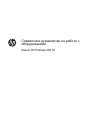 1
1
-
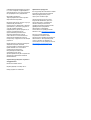 2
2
-
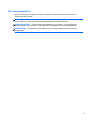 3
3
-
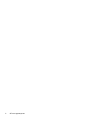 4
4
-
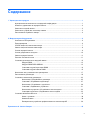 5
5
-
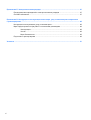 6
6
-
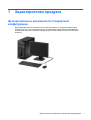 7
7
-
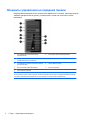 8
8
-
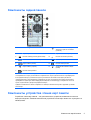 9
9
-
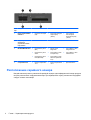 10
10
-
 11
11
-
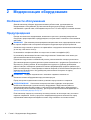 12
12
-
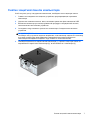 13
13
-
 14
14
-
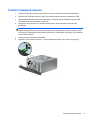 15
15
-
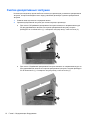 16
16
-
 17
17
-
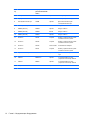 18
18
-
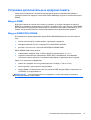 19
19
-
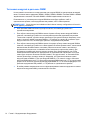 20
20
-
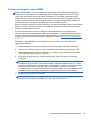 21
21
-
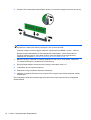 22
22
-
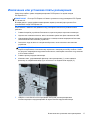 23
23
-
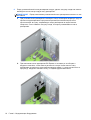 24
24
-
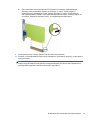 25
25
-
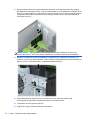 26
26
-
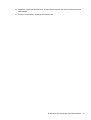 27
27
-
 28
28
-
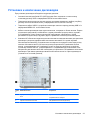 29
29
-
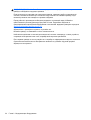 30
30
-
 31
31
-
 32
32
-
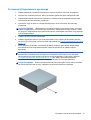 33
33
-
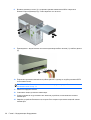 34
34
-
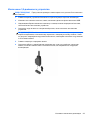 35
35
-
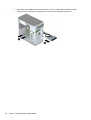 36
36
-
 37
37
-
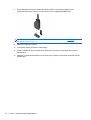 38
38
-
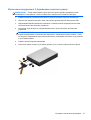 39
39
-
 40
40
-
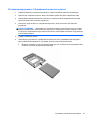 41
41
-
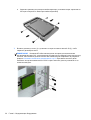 42
42
-
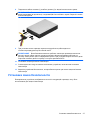 43
43
-
 44
44
-
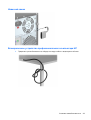 45
45
-
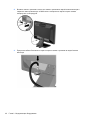 46
46
-
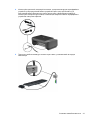 47
47
-
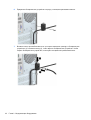 48
48
-
 49
49
-
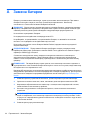 50
50
-
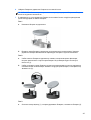 51
51
-
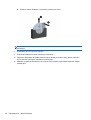 52
52
-
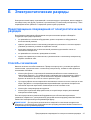 53
53
-
 54
54
-
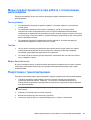 55
55
-
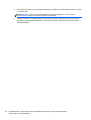 56
56
-
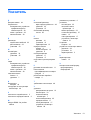 57
57
HP ProDesk 490 G1 Microtower PC (ENERGY STAR) Справочное руководство
- Тип
- Справочное руководство
- Это руководство также подходит для
Задайте вопрос, и я найду ответ в документе
Поиск информации в документе стал проще с помощью ИИ
Похожие модели бренда
-
HP ProDesk 490 G2 Base Model Microtower PC Справочное руководство
-
HP EliteDesk 705 G1 Base Model Microtower PC Справочное руководство
-
HP EliteDesk 700 G1 Microtower PC Справочное руководство
-
HP Elite 7000 Base Model Microtower PC Справочное руководство
-
HP COMPAQ 8000 ELITE SMALL FORM FACTOR PC Справочное руководство
-
HP COMPAQ 8000 ELITE CONVERTIBLE MINITOWER PC Справочное руководство
-
HP COMPAQ 6000 PRO MICROTOWER PC Справочное руководство
-
HP ProDesk 400 G1 Small Form Factor PC Справочное руководство
-
HP ProDesk 400 G2 Base Model Microtower PC Справочное руководство
-
HP EliteDesk 700 G1 Base Model Small Form Factor PC Справочное руководство